Texet TB-860HD: 12 Воспроизведение видео
12 Воспроизведение видео: Texet TB-860HD
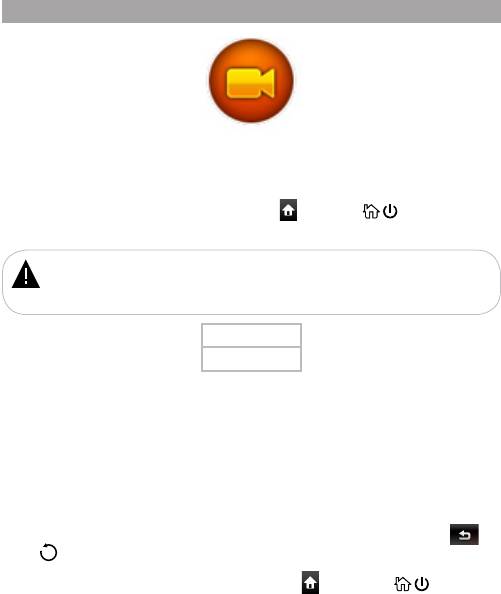
12 Воспроизведение видео
Видео
В этом режиме вы можете воспроизводить видео FullHD/1080p в форматах: MKV,
AVI, H.264, M2TS, FLV, MP4, MOV, MPG, RM/RMVB, TS/TP, VOB, PMP, M4V, 3GP, MPEG.
Для выхода в главное меню нажмите кнопку или кнопку / на корпусе книги.
Нажмите “Видео”, вы перейдете в меню раздела “Видео”.
ВНИМАНИЕ!
Книга поддерживает самые распространенные форматы видеофайлов, тем не
менее, перед началом использования убедитесь, что ваши файлы соответствуют перечню
поддерживаемых форматов (см. п. 4).
Память
Карта
Если к книге подключены дополнительные источники памяти (карта microSD),
выберите нужный источник файлов в списке и нажмите на него.
Для просмотра всех файлов и папок прикоснитесь к списку и передвиньте его
вверх/вниз. Для входа в папку с файлами или начала просмотра видеофайла нажмите
на соответствующую строку.
Также вы можете использовать кнопки ВВЕРХ/ВНИЗ для выбора файлов и папок, и
кнопку “М” для входа в папку или начала просмотра файла.
Для выхода из папок или режима просмотра видеофайла используйте кнопку или
кнопку на корпусе книги.
Для выхода в главное меню нажмите кнопку или кнопку / на корпусе
книги.
22
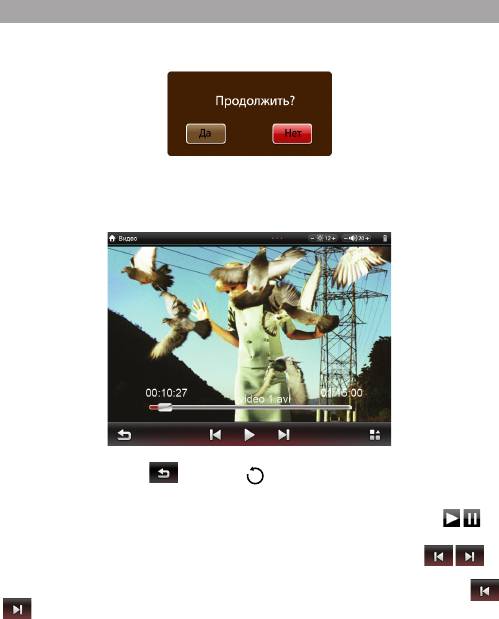
12.1 Режим воспроизведения видео
Книга имеет функцию памяти воспроизведения. При запуске файла,
воспроизведение которого было прервано, на дисплее появится информационное
меню.
Нажмите “Да” для продолжения воспроизведения файла, нажмите “Нет” для
воспроизведения файла сначала.
Для отображения вспомогательного меню управления воспроизведением
видеофайлов прикоснитесь к центру дисплея или нажмите кнопку “М”.
Используйте кнопку или кнопку на корпусе книги для выхода из режима
воспроизведения видео.
Для паузы/возобновления воспроизведения видеофайла нажмите кнопку / .
Для перехода к предыдущему/следующему видеофайлу нажмите кнопку / .
Для ускоренной перемотки видео назад/вперед нажмите и удерживайте кнопку
/ . Для перехода к определенному фрагменту видеофайла можно также передвинуть
бегунок полосы воспроизведения в нужное положение.
23
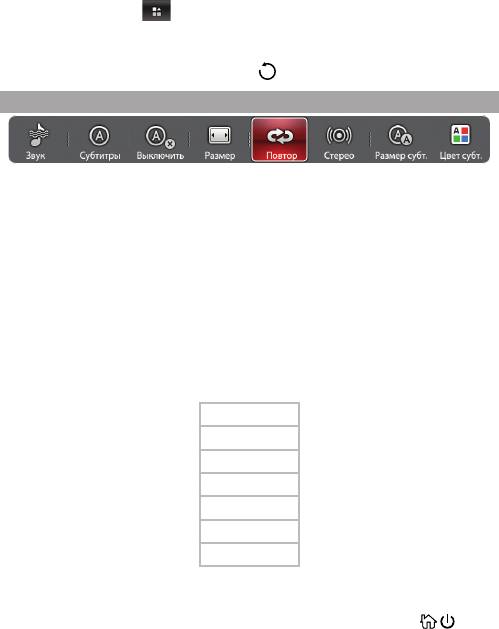
Используйте кнопку для входа во вспомогательное меню настроек.
Также вы можете использовать кнопки ВВЕРХ/ВНИЗ для выбора пунктов
вспомогательного меню, и кнопку “М” для входа в разделы меню и подтверждения
установленных настроек. Используйте кнопку для выхода из пунктов меню.
12.2 Вспомогательное меню управления видеофайлами
Для входа в пункт вспомогательного меню нажмите на соответствующую иконку.
Для выхода из пункта вспомогательного меню коротко прикоснитесь к центру
дисплея.
Для выбора звуковой дорожки нажмите “Звук”, в появившемся меню выберите
звуковую дорожку и нажмите на нее.
Для выбора субтитров нажмите “Субтитры”, в появившемся меню выберите
нужную строку субтитров и нажмите на нее.
Для включения/выключения субтитров нажмите “Выключить”, в появившемся
меню выберите нужный режим и нажмите на него.
Для изменения формата вывода изображения на дисплей нажмите “Размер”.
Размер видео
Размер экрана
По умолчанию
4:3
16:9
NTSC
PAL
В появившемся меню выберите нужный формат или режим ТВ-выхода.
При выборе NTSC/PAL экран книги погаснет, изображение будет выведено на экран
телевизора. Для вывода изображения на экран книги нажмите кнопку / . Более
подробно процесс подключения к ТВ описан в следующем разделе.
24
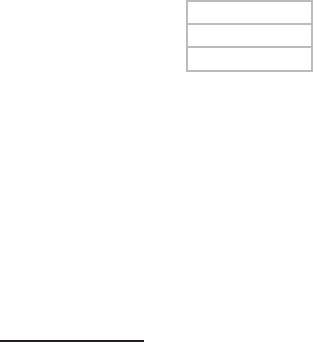
Для изменения режима воспроизведения видеофайлов нажмите “Повтор”, в
появившемся меню выберите нужное значение.
“Один раз” - воспроизведение только текущего файла без повтора.
“Повтор одного” - непрерывное воспроизведение текущего файла.
“Повтор всего” - непрерывное воспроизведение всех файлов.
“Последовательно” - последовательное воспроизведение всех файлов.
“Случайно” - воспроизведение файлов в случайном порядке.
Для выбора звукового канала нажмите “Стерео” и выберите необходимое
значение.
“Стерео” - воспроизведение звука в обычном стереорежиме.
“Левый канал” - выбор левого канала в качестве источника воспроизведения
1
звука.
“Правый канал” - выбор правого канала в качестве источника воспроизведения
1
звука.
Для выбора размера субтитров нажмите “Размер субтитров” и установите нужное
значение (Маленький/Средний/Большой).
Для выбора цвета субтитров нажмите “Цвет субтитров” и выберите нужное
значение.
По умолчанию (белый)
Красный
Синий
Для выхода из вспомогательного меню коротко прикоснитесь к центру дисплея.
1 - имитация монофонического воспроизведения звука.
25
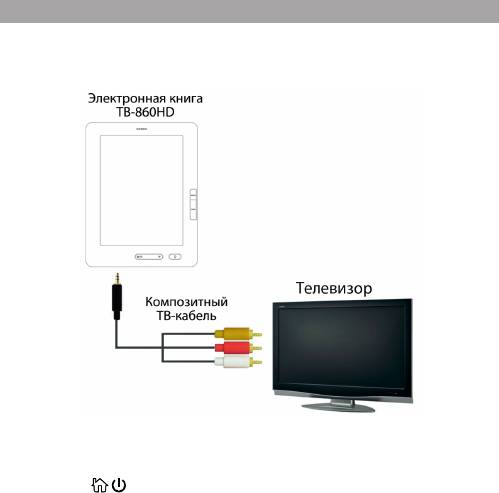
12.3 Подключение к ТВ
Для просмотра файлов на экране телевизора подключите к нему книгу с помощью
композитного ТВ-кабеля (входит в комплект поставки):
1. Один штекер ТВ-кабеля подключите в ТВ-выход книги (TV-out). Три штекера - в
соответствующие разъемы телевизора.
2. Включите телевизор и настройте его на внешний источник воспроизведения AV.
3. В книге войдите в дополнительное меню настроек раздела “Видео”. Нажмите
“Размер” и нажмите “NTSC” или “PAL” (см. п. 12.2). Экран книги погаснет, на дисплее
телевизора появится видеоизображение. Для возврата в нормальный режим работы
нажмите кнопку / на корпусе книги.
26
Оглавление
- Содержание
- 1 Общий вид книги
- 2 Комплектность
- 4 Поддерживаемые форматы
- 5 Указания по эксплуатации книги
- 6 Указания по эксплуатации аккумуляторной батареи
- 7 Возможности
- 9 Включение/выключение питания книги
- 10 Начало эксплуатации
- 11 Файлы
- 12 Воспроизведение видео
- 13 Воспроизведение аудио
- 14 Фото
- 15 Книги
- 16 Радио
- 17 Дата
- 18 Запись
- 19 Опции
- 20 Словарь
- 21 Игры
- 23 Подключение к компьютеру
- 24 Возможные неисправности и методы их устранения
- 25 Условия транспортирования и хранения
- 26 Для заметок






